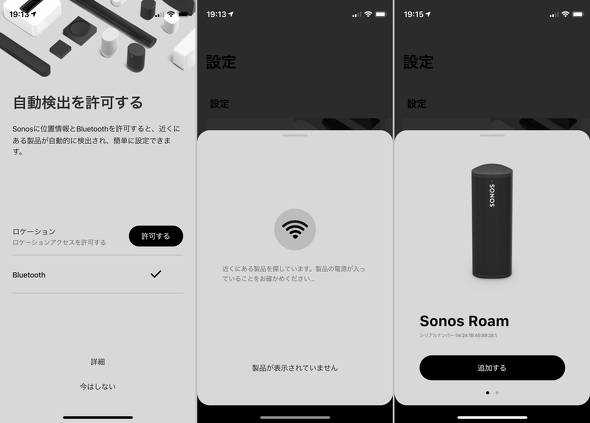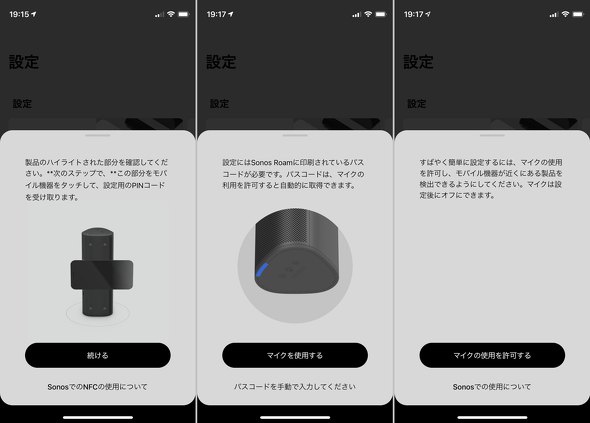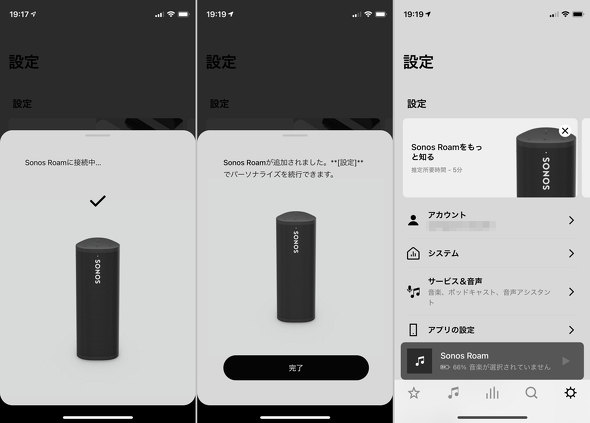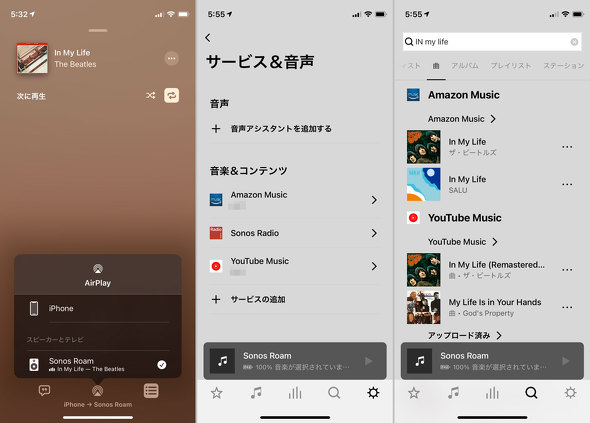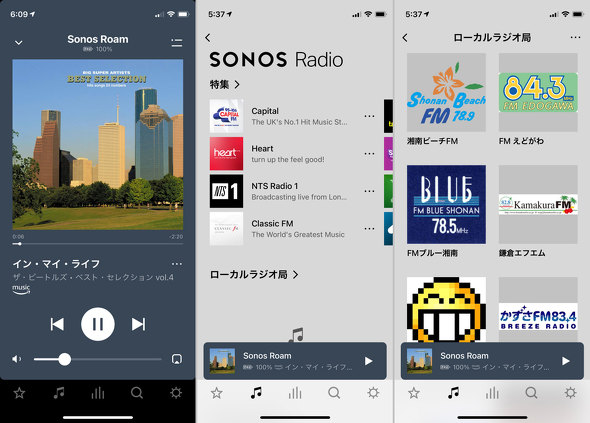スマートスピーカーとしての実力は? Sonosのポータブルスピーカー「Sonos Roam」を試す:山口真弘のスマートスピーカー暮らし(1/2 ページ)
スマートスピーカーやその関連デバイスについて、試行錯誤を繰り返しつつ、機能をバリバリ使えるようになる(予定)までの過程を、時系列でお届けする本連載。今回はユニークなスマートスピーカー「Sonos Roam」を試してみた。
Sonosから、ポータブルスピーカー「Sonos Roam」が登場した。500mlペットボトルよりも小ぶりなサイズながら、パワフルなサウンドを実現した製品だ。
このSonos Roam、Amazonの音声アシスタント「Alexa」と連携させることで、スマートスピーカーとしても利用できる。今回実機を借用できたので、スマートスピーカーとしての使い勝手を中心に、設定手順や機能をチェックしていく。

「Sonos Roam」。実売価格は税込み2万3800円だ。カラーはブラックとホワイトが用意される。ボディーサイズは約168(幅)×62(奥行き)×60(高さ、横置き時)mm、重量は約430g(実測値は428.5g)だ
スマホレスで音楽配信サービスを再生可能
本製品のサイズは、350mlのドリンク缶と同程度で、500mlペットボトルと並べると若干短い程度だ。断面は円ではなく緩やかな三角形になっており、縦置きだと天板に来る面に、再生/一時停止、音量大/小、音声アシスタントを使うためのマイクボタンが配置されている。横置きではこれらは左側面に来る。
接続方法はワイヤレスのみで、有線での利用は想定されていない。外部出力端子もないので、音を出せない環境で有線のイヤフォンやヘッドフォンをつないで音楽を聞くといった使い方も不可能だ。その場合は、接続元のデバイスに直接イヤフォンやヘッドフォンをつなげばよいだけの話なので、この仕様は当然だろう。
連続再生時間は約10時間と、一般的なタブレットと同程度だ。IP67に準拠していることから、浴室内に持ち込んでの利用や、屋外などでの利用にも向いている。使用場所やコンテンツに合わせてサウンドを自動チューニングするTruePlay機能など、移動しながらの利用を想定した設計が特徴だ。
セットアップは、まずスマホに専用アプリをインストールしてから、Bluetoothのペアリングを実行する。後は手順に従っていくだけだ。このフローには音声アシスタントの設定は含まれておらず、普通にワイヤレススピーカーとして使うためだけの手順となる。
ちなみに、このアプリによるセットアップを省き、スマホのBluetoothメニューから直接ペアリングを行えるか試したところ認識できなかった。WindowsおよびmacOSでは未検証だが、少なくともiOSおよびAndroidでの利用では、アプリは必須と言えそうだ。
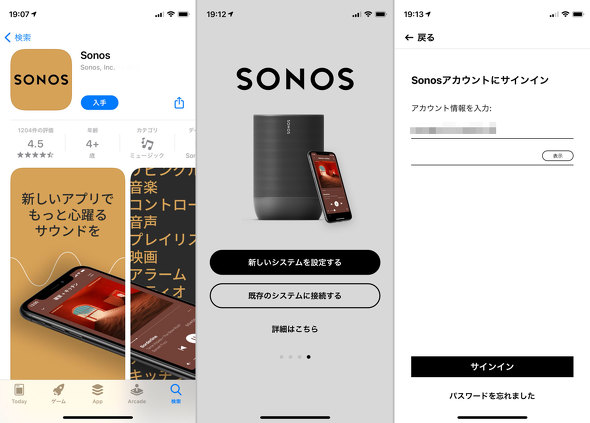
まずは「SONOS」アプリをダウンロードする(左)。Bluetooth利用など複数の項目を許可した後、「新しいシステムを設定する」を選び(中央)、アカウントにサインインする(右)。今回は既存のアカウントをそのまま利用している
セットアップが完了したら、本製品を使ってiPhone内の音楽をAirPlay経由で再生したり、SONOSアプリの「音楽サービスを追加」からAmazon MusicやApple Music、YouTube Musicなど音楽配信サービスのアカウントを登録したりして音楽を聞けるようになる。後者については、スマホがなくとも本製品単体での再生が可能だ。
スピーカーの音質は、ボディーの小ささを考えるとかなりパワフルだ。最初はよくあるワイヤレススピーカーにありがちな軽い音に聞こえるのだが、急に重低音が来て驚かされる。外観から抱くイメージを裏切るパワフルさだ。10時間の連続再生が可能なことから、外出先への持ち出しはもちろん、一晩だけ別室にこもる時のお供としてもちょうどよい。
続いて、Alexaとの連携を見ていこう。
Copyright © ITmedia, Inc. All Rights Reserved.
関連記事
 Sonos、Wi-Fi/Bluetooth接続対応のスマートスピーカー「Sonos Roam」
Sonos、Wi-Fi/Bluetooth接続対応のスマートスピーカー「Sonos Roam」
Sonosは、多機能設計のポータブルスマートスピーカー「Sonos Roam」の国内販売を発表した。 バッテリー内蔵スマートスピーカー「Sonos Move」、試しに使って外に持ち出して分かったこと
バッテリー内蔵スマートスピーカー「Sonos Move」、試しに使って外に持ち出して分かったこと
Sonosのスマートスピーカー「Move」は、バッテリーを内蔵することでアウトドアでも使えるのが大きな特徴だ。試しに使って分かったこととは? AmazonのEchoやGoogle Homeにない、Sonosのスマートスピーカー「Move」ならではの特徴とは?
AmazonのEchoやGoogle Homeにない、Sonosのスマートスピーカー「Move」ならではの特徴とは?
Sonosのバッテリー内蔵型スマートスピーカー「Move」。その特徴やセットアップの手順を見ていく。 Amazon「Echo Studio」とAppleの「HomePod」は何が違う? 試して分かったこと
Amazon「Echo Studio」とAppleの「HomePod」は何が違う? 試して分かったこと
スマートスピーカーやその関連デバイスについて、試行錯誤を繰り返しつつ、機能をバリバリ使えるようになる(予定)までの過程を、時系列でお届けする本連載。今回は、Amazon Echoファミリーの最上位モデルとして登場した「Echo Studio」を紹介する。 別格のサウンドを楽しめるワイヤレススピーカーで360 Reality Audioを試す
別格のサウンドを楽しめるワイヤレススピーカーで360 Reality Audioを試す
パッと見はスマートスピーカーだが、実際は異なるソニーのワイヤレススピーカー「SRS-RA5000」と「SRS-RA3000」。「360 Reality Audio」の実力とともに使い勝手を試してみた。